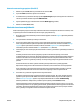HP Officejet Enterprise Color MFP X585 / Flow X585 User Guide
Vyčistenie produktu
Tlač čistiacej strany
Vytlačením čistiacej stránky odstráňte prach a nečistoty z dráhy papiera v prípade, ak sa vyskytol niektorý
z nasledujúcich problémov:
●
Zhluky atramentu sa zachytávajú na vytlačených stránkach.
●
Na vytlačených stránkach sa opakujú niektoré značky.
Čistiacu stránku vytlačíte nasledovným postupom.
1. Na domovskej obrazovke ovládacieho panela zariadenia sa posuňte na tlačidlo Device Maintenance
(Údržba zariadenia) a dotknite sa ho.
2. Dotknite sa položky Calibration/Cleaning (Kalibrácia/čistenie), a potom dotykom položky Print Cleaning
Page (Tlač čistiacej strany) vytlačte stránku.
3. Proces čistenia môže trvať niekoľko minút. Po dokončení odstráňte vytlačenú stranu.
Čistenie tlačovej hlavy
1. Na domovskej obrazovke ovládacieho panela zariadenia sa posuňte na tlačidlo Device Maintenance
(Údržba zariadenia) a dotknite sa ho.
2. Dotknite sa položky Calibration/cleaning (Kalibrácia/čistenie).
3. Dotknite sa položky Clean Print head (Vyčistiť tlačovú hlavu).
Riešenie problému atramentových šmúh
1. Na domovskej obrazovke ovládacieho panela zariadenia sa posuňte na tlačidlo Device Maintenance
(Údržba zariadenia) a dotknite sa ho.
2. Dotknite sa položky Calibration/cleaning (Kalibrácia/čistenie).
3. Dotknite sa položky Resolve Ink Smear (Odstrániť atramentové šmuhy).
Skontrolujte, či na skle skenera nie sú nečistoty a šmuhy
Časom sa na skle a bielej plastovej podložke skenera môžu usadiť drobné nečistoty, čo môže ovplyvniť
výkon. Ak sa na vytlačených stranách nachádzajú šmuhy, neželané čiary, čierne bodky, kvalita tlače je slabá
alebo je nejasný text, pomocou nasledujúceho postupu vyčistite skener.
134 Kapitola 9 Riešenie všeobecných problémov SKWW